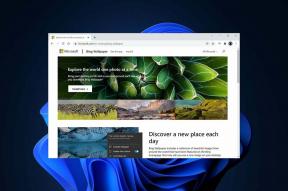Basculer vers l'interface iPad dans Chrome en modifiant la chaîne de l'agent utilisateur
Divers / / December 02, 2021
Vous avez entendu parler de l'iPad, n'est-ce pas. Et il y a de fortes chances que vous souhaitiez en obtenir un bientôt. Eh bien, pourquoi ne pas vérifier à quoi ressembleraient vos sites préférés sur un iPad avant de mettre la main sur l'appareil réel. Cela peut être fait en remplaçant la chaîne de l'agent utilisateur de votre navigateur par celle de l'iPad.
Vous pouvez modifier la chaîne d'agent utilisateur de votre navigateur et profiter de l'interface iPad directement à l'intérieur. Changer la chaîne de l'agent utilisateur dans Firefox et Safari est facile. Mais Chrome n'offre pas de méthode directe pour le faire.
Voici un guide étape par étape pour modifier la chaîne utilisateur dans Chrome et obtenir l'interface iPad.
1. Faites un clic droit sur le raccourci Chrome et sélectionnez Propriétés.

2. Allez maintenant dans l'onglet "Raccourci".

3. Dans le champ Cible, vous trouverez ce texte écrit (où "nom d'utilisateur" est votre nom d'utilisateur Windows) :
C:\Users\username\AppData\Local\Google\Chrome\Application\chrome.exe
Remplacez le texte par le texte affiché ci-dessous en copiant le texte et en le collant dans le champ cible (assurez-vous d'avoir votre nom d'utilisateur Windows réel après C:\Users\.. ).
C:\Users\username\AppData\Local\Google\Chrome\Application\chrome.exe -user-agent="Mozilla/5.0(iPad; U; Processeur iPhone OS 3_2 comme Mac OS X; fr) AppleWebKit/531.21.10 (KHTML, comme Gecko) Version/4.0.4 Mobile/7B314 Safari/531.21.10″
4. Appuyer sur OK.
Ouvrez maintenant votre navigateur Chrome. Ouvrez des sites comme Gmail, Twitter, YouTube qui ont sorti leurs versions iPad. Voici une capture d'écran de Gmail dans Chrome, qui est maintenant exactement comme vous le trouverez dans un iPad.

Voici l'interface iPad de YouTube dans Chrome.

Profitez de tous les sites Web conçus pour iPad. Vous pouvez également vérifier à quoi ressemble votre propre site Web sur iPad (si vous en avez un).
Si vous souhaitez revenir au navigateur d'origine, vous devez remplacer la chaîne de l'agent utilisateur par l'emplacement cible. Accédez au panneau des propriétés de Chrome comme mentionné aux étapes 1 et 2 et remplacez la chaîne de l'agent utilisateur par ce texte.
C:\Users\username\AppData\Local\Google\Chrome\Application\chrome.exe
Si vous obtenez toujours la même interface iPad, vider le cache de votre navigateur et ça devrait aller.
Alors, avez-vous déjà l'iPad? Comment est l'expérience de son utilisation? Dites-le nous en commentaires.